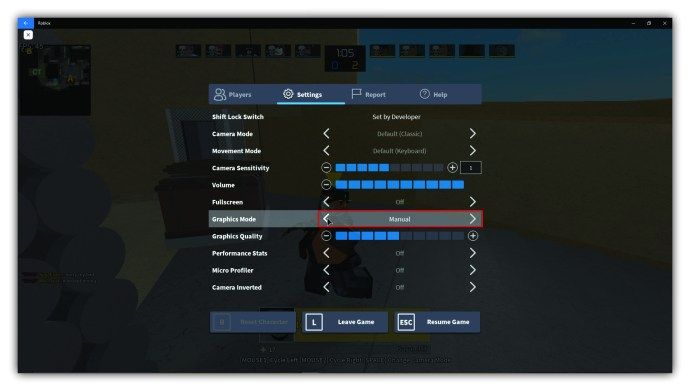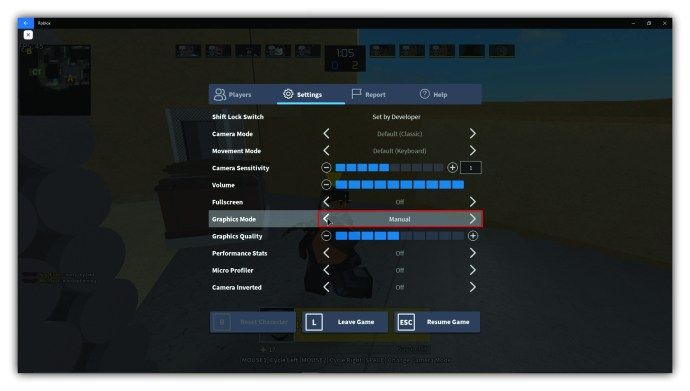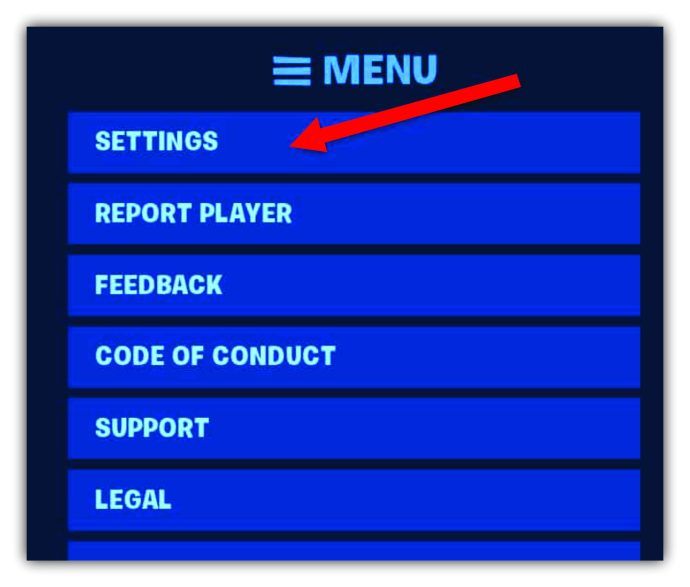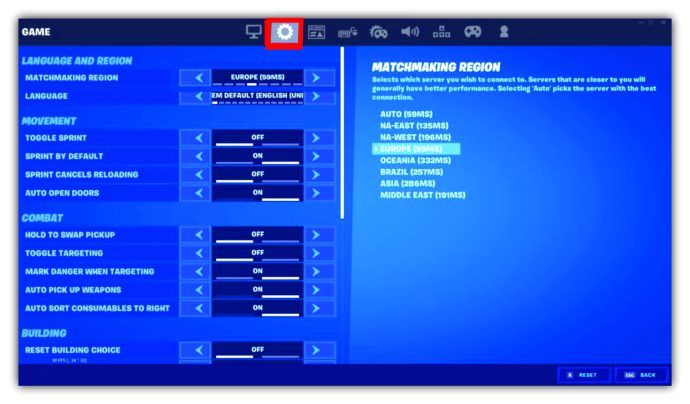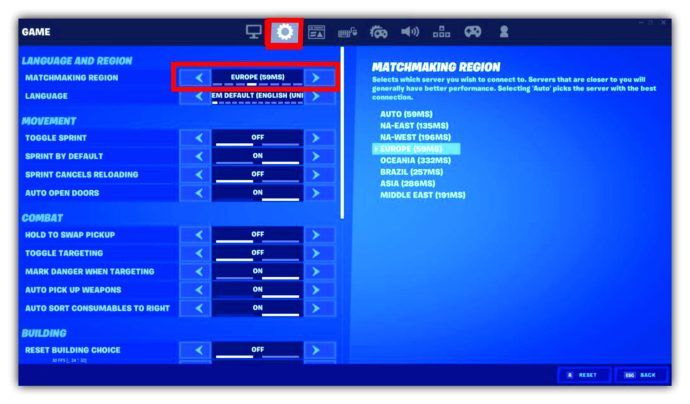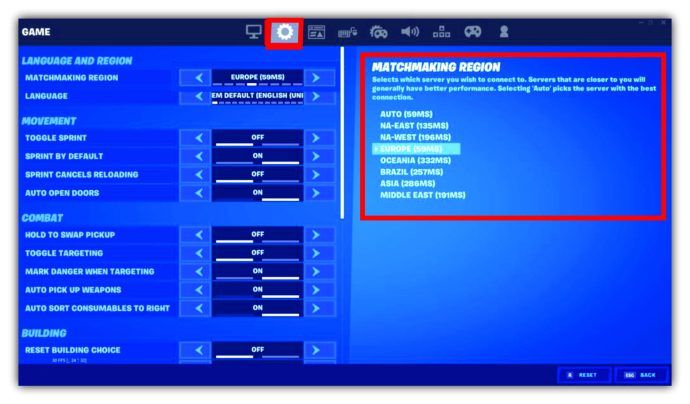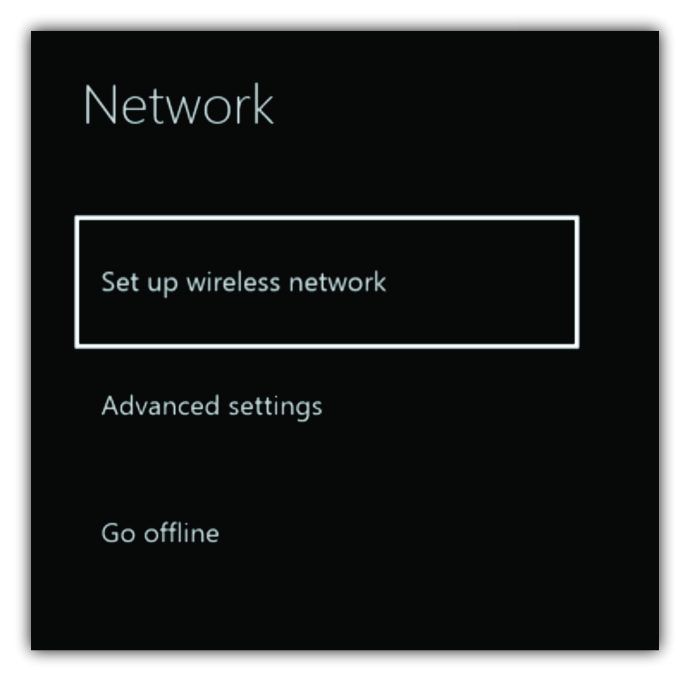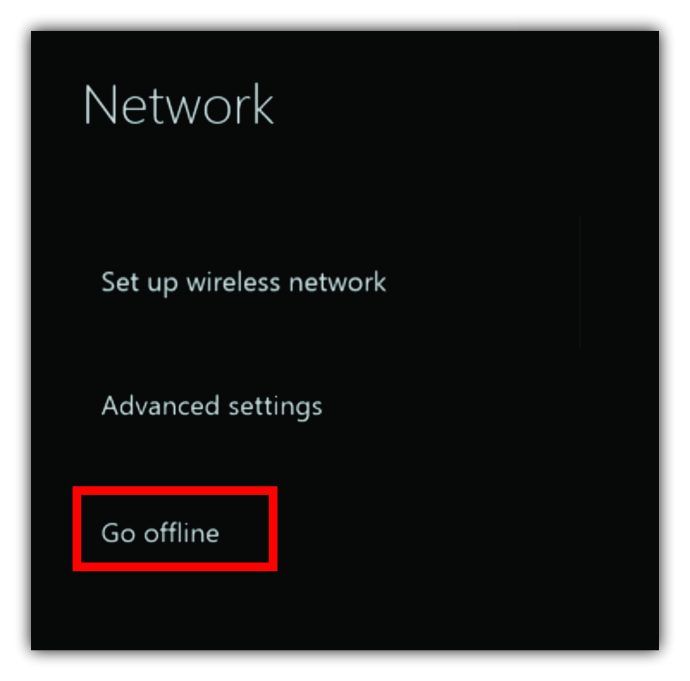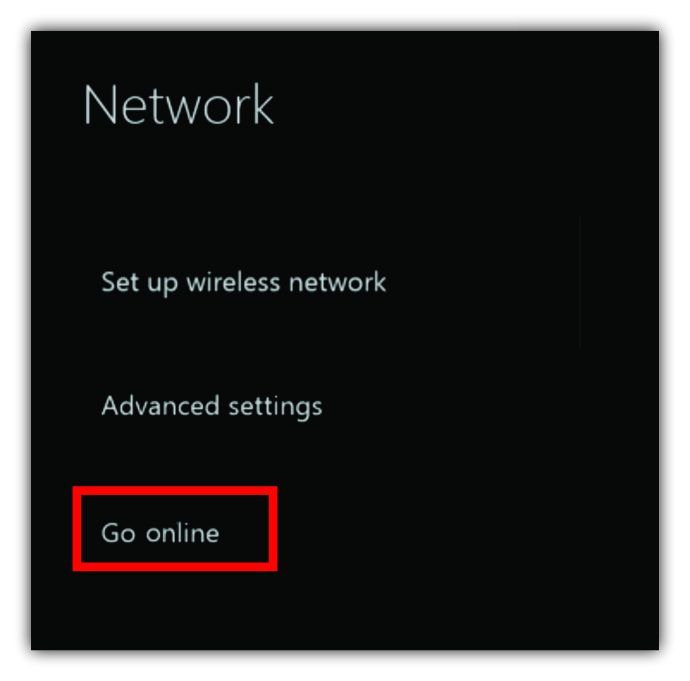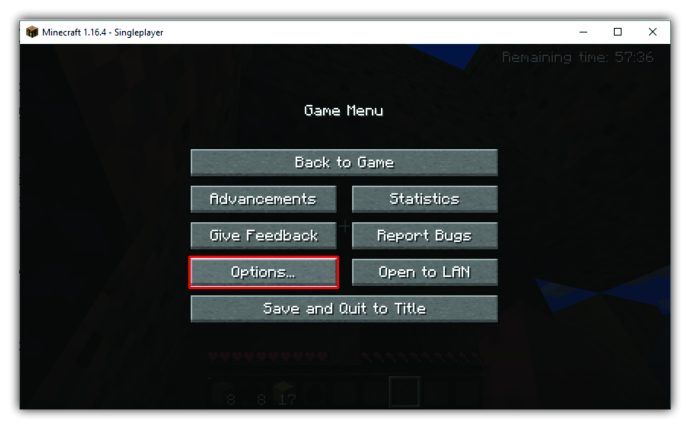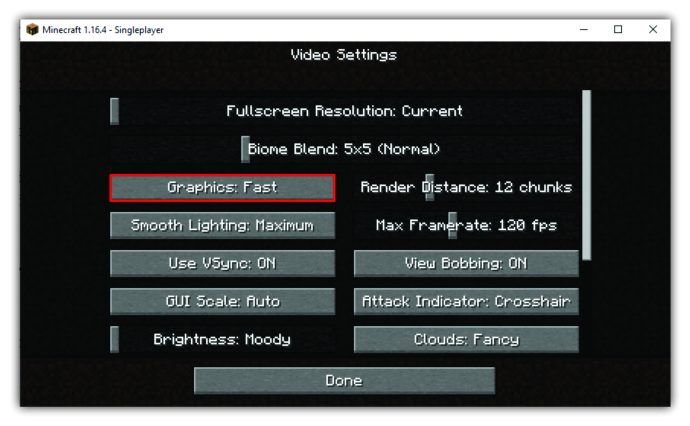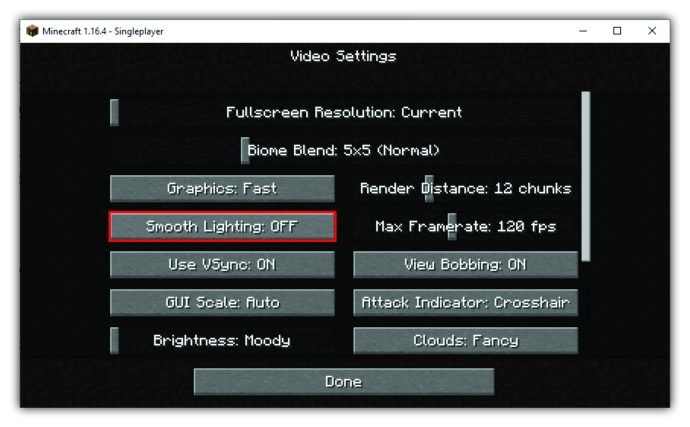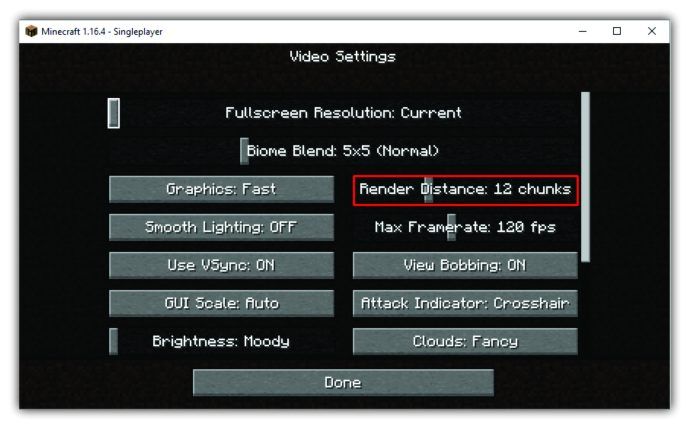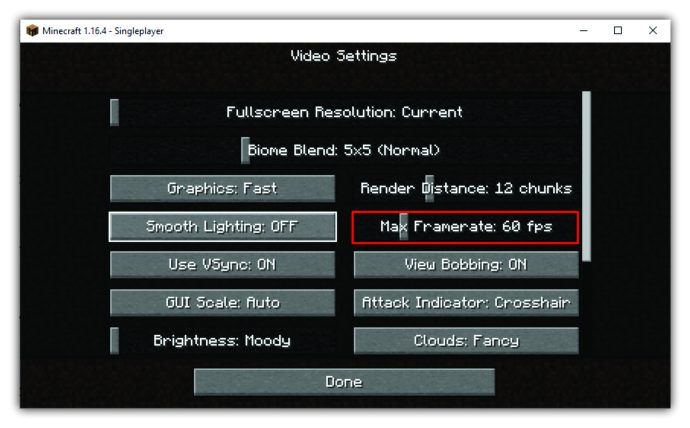Trò chơi trực tuyến hiện đại yêu cầu rất nhiều tài nguyên từ máy tính của bạn. Nhưng đôi khi, ngay cả khi bạn có một chiếc máy trên mức trung bình hoặc một chiếc máy có thông số kỹ thuật hàng đầu, bạn vẫn có thể gặp sự cố ping. Ping được đo bằng mili giây (ms) và biểu thị thời gian trôi qua giữa thời điểm máy tính của bạn gửi gói dữ liệu đến máy chủ và máy chủ nhận được gói dữ liệu đó.
Khi chơi trò chơi nhiều người chơi trực tuyến, ping khá là dưới 60 ms, trong khi giá trị ping 20-30 ms là gần hoàn hảo. Thật không may, đôi khi bạn không thể đạt được ping đủ cao để vượt qua đối thủ của mình. Nếu bạn có thể liên quan, hãy xem phần còn lại của bài viết này để tìm hiểu cách cải thiện ping của bạn.
bạn có thể thay đổi tên người dùng của mình trên snapchat không
Cách giảm Ping của bạn và cải thiện trò chơi trực tuyến
Vì có nhiều yếu tố ảnh hưởng đến chất lượng kết nối của bạn với máy chủ trò chơi, nên có một danh sách những việc bạn có thể làm.

- Đảm bảo tắt mọi bản cập nhật có thể đang chạy trong nền. Đây là những nguyên nhân rất có thể gây ra ping cao, vì chúng sẽ tải xuống mà bạn không nhận ra, chiếm băng thông internet của bạn.
- Nếu bạn đang chạy nhiều ứng dụng trong nền khi chơi trò chơi trực tuyến, điều này cũng có thể sử dụng nhiều tài nguyên của thiết bị của bạn và gây ra sự cố kết nối. Trong trường hợp này, phương pháp hay nhất là đóng mọi ứng dụng nền và cho phép máy tính hoặc bảng điều khiển của bạn dành toàn bộ sức lực cho trò chơi bạn đang chơi.
- Nếu bạn đang sử dụng kết nối Wi-Fi, điều đầu tiên cần thử là đặt lại bộ định tuyến của bạn.
- Tiếp theo, hãy thử di chuyển bộ định tuyến xung quanh với hy vọng rằng thiết bị chơi game của bạn sẽ bắt được tín hiệu tốt hơn.
- Đôi khi, có thể có một hoặc hai thiết bị gần đó gây nhiễu tín hiệu Wi-Fi. Hãy thử di chuyển bất kỳ thiết bị đáng ngờ nào sang phòng khác để đảm bảo rằng đó không phải là thiết bị gây ra sự cố.
- Nếu không có cách nào trong số này hoạt động, thì bạn nên kết nối thiết bị của mình trực tiếp với bộ định tuyến bằng cáp Ethernet. Điều này sẽ cung cấp một kết nối ít nhạy cảm hơn với bất kỳ sự can thiệp nào từ bên ngoài.
- Cuối cùng, hãy kiểm tra các yêu cầu hệ thống đối với trò chơi bạn đang chơi. Nếu máy tính của bạn không thể quản lý để xử lý tất cả thông tin đúng lúc, thì đó là lúc mạng có thể bị trễ. Để giải quyết vấn đề này, hãy đảm bảo sử dụng cài đặt đồ họa mà trò chơi tự động đề xuất. Nếu điều này không giải quyết được ping cao, hãy thử giảm độ phân giải màn hình hoặc chất lượng của các chi tiết hình ảnh.
Nếu không có tùy chọn nào trong số này giúp bạn cải thiện đáng kể ping của mình, bạn có thể thử chơi với cài đặt của trò chơi. Vì mỗi trò chơi đều có các tính năng cụ thể, nên vài phần tiếp theo sẽ đề cập đến một số trò chơi phổ biến nhất hiện nay.
Cách giảm Ping của bạn trên Roblox
Khi chơi Roblox trực tuyến, điều đầu tiên cần làm là kiểm tra cài đặt đồ họa của trò chơi. Tùy thuộc vào thiết lập máy tính của bạn, giảm chất lượng đồ họa một chút có thể cải thiện ping của bạn.
- Nhấn Escape trên bàn phím của bạn để hiển thị menu chính.

- Nhấp vào Đồ họa để mở các cài đặt có liên quan.
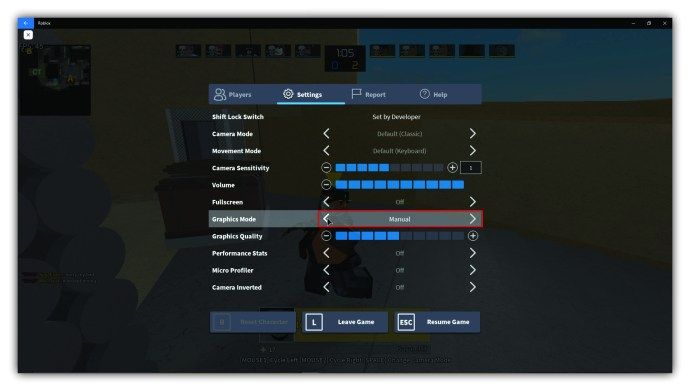
- Thay đổi Chế độ đồ họa từ Tự động sang Thủ công.
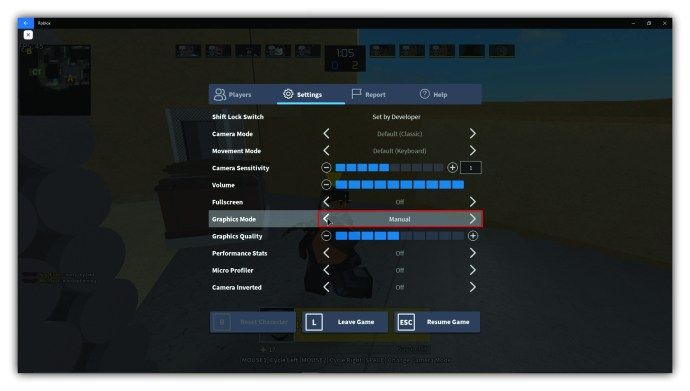
- Bây giờ, hãy thử giảm một số tùy chọn có sẵn và xem trò chơi chơi tốt như thế nào sau đó.
Khi bạn tìm thấy sự cân bằng phù hợp giữa giao diện và hiệu suất, ping của bạn có thể sẽ được cải thiện.
Cách giảm Ping của bạn trên Fortnite
Nếu bạn đã cố gắng hết sức để làm cho kết nối với máy chủ trò chơi tốt nhất có thể, thì đã đến lúc kiểm tra các tùy chọn trò chơi có thể giúp bạn.
- Trong khi chơi trò chơi, hãy nhấn phím Escape trên bàn phím của bạn.

- Nhấp vào Cài đặt.
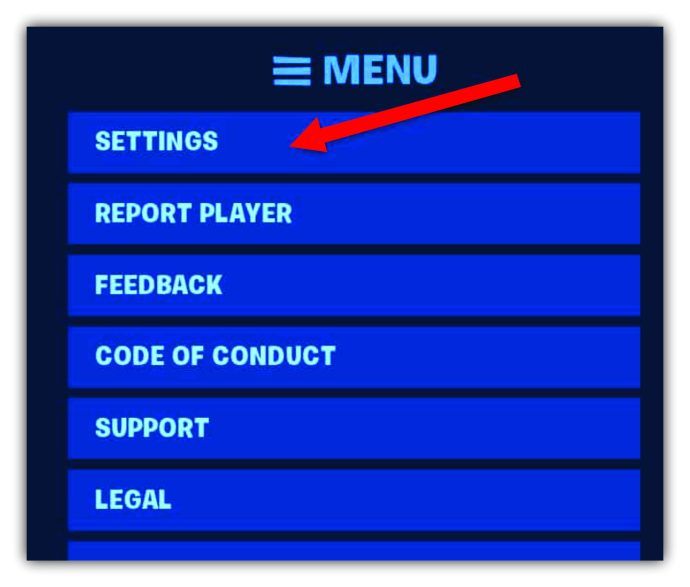
- Từ menu trên cùng, hãy nhấp vào biểu tượng cài đặt trò chơi, biểu tượng trông giống như một chiếc bánh răng cưa.
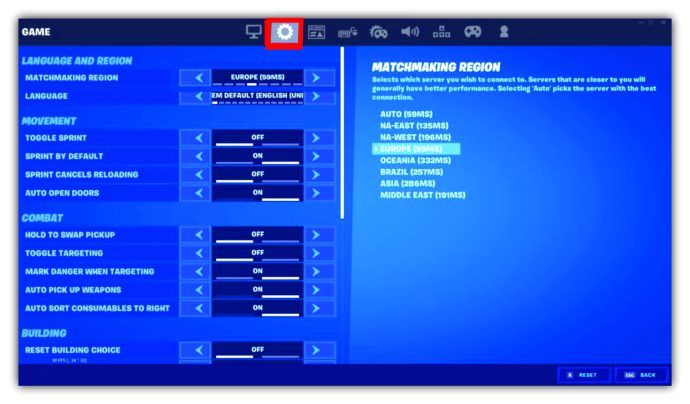
- Trong phần Ngôn ngữ và Khu vực, hãy chuyển đến tùy chọn Khu vực mai mối.
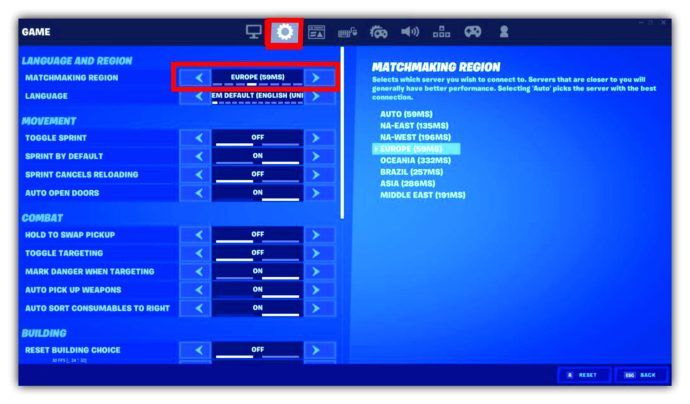
- Ở phía bên phải của màn hình, bạn sẽ thấy các khu vực khả dụng mà bạn có thể sử dụng. Chọn một số có độ trễ thấp nhất - số trong ngoặc đơn bên cạnh tên của khu vực. Ví dụ: bạn có thể tìm thấy một cái gì đó như sau: NA-WEST (52MS). Điều này liên quan đến phần phía tây của khu vực Bắc Mỹ, nơi có ping trung bình là 52 mili giây.
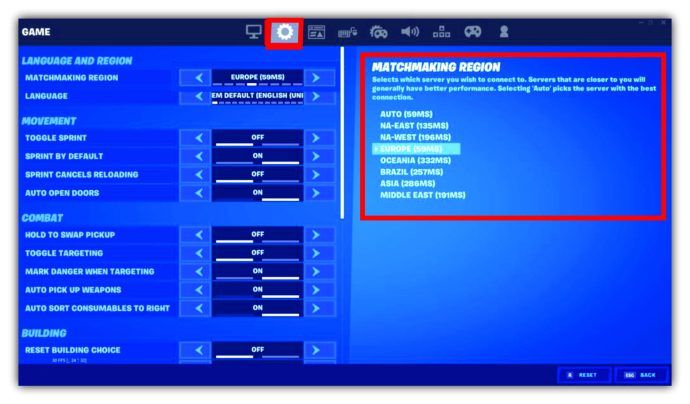
Khi bạn chuyển sang khu vực có ping thấp nhất, chỉ cần thoát cài đặt và tiếp tục chơi trò chơi.
Cách giảm Ping của bạn trên PS4
Để nhanh chóng cải thiện ping trên SONY PlayStation 4 của bạn, hãy làm như sau:
- Trong menu chính, đi tới Cài đặt.
- Chọn mạng.
- Chọn Thiết lập kết nối Internet.
- Chọn Wi-Fi hoặc LAN, tùy thuộc vào kết nối bạn hiện đang sử dụng. Để tránh nhầm lẫn, LAN là kết nối cáp Ethernet.
- Chọn bộ định tuyến của bạn từ danh sách và nhấn nút Tùy chọn trên bộ điều khiển. Giờ đây, bạn có thể kiểm tra xem nó đang hoạt động ở tần số 5 GHz hay 2,4 GHz. Nếu PS4 của bạn ở cùng phòng với bộ định tuyến, hãy chọn 5 GHz. Nếu không, hãy chọn tùy chọn 2,4 GHz.
- Bây giờ, hãy đặt một số tùy chọn tiếp theo như sau:
- Cài đặt IP: Tự động
- Tên máy chủ DNCP: Không chỉ định
- Cài đặt DNS: Thủ công
- Bước tiếp theo là thiết lập cài đặt DNS. Các thông số này sẽ tùy thuộc vào vị trí của bạn, vì vậy hãy sử dụng các thông số sau theo khu vực của bạn:
- Hoa Kỳ
1. DNS chính: 8.8.8.8
2. DNS phụ: 8.8.4.4 - Châu Âu
1. DNS chính: 1.1.1.1
2. DNS phụ: 1.0.0.1
- Hoa Kỳ
- Bây giờ lưu cài đặt và thoát khỏi menu.
Nếu bạn áp dụng các cài đặt này, ping của bạn sẽ cải thiện đáng kể. Nếu không, hãy tham khảo phần đầu tiên của bài viết này để được tư vấn về những việc cần làm.
Cách giảm Ping của bạn trên Xbox
Sau khi bạn đã thử các bước được mô tả trong phần đầu tiên của bài viết này và Xbox của bạn vẫn gặp sự cố ping, bạn có thể phải buộc đặt lại cài đặt mạng của Xbox. Đây là cách thực hiện việc này:
- Đi tới menu Cài đặt mạng của Xbox.
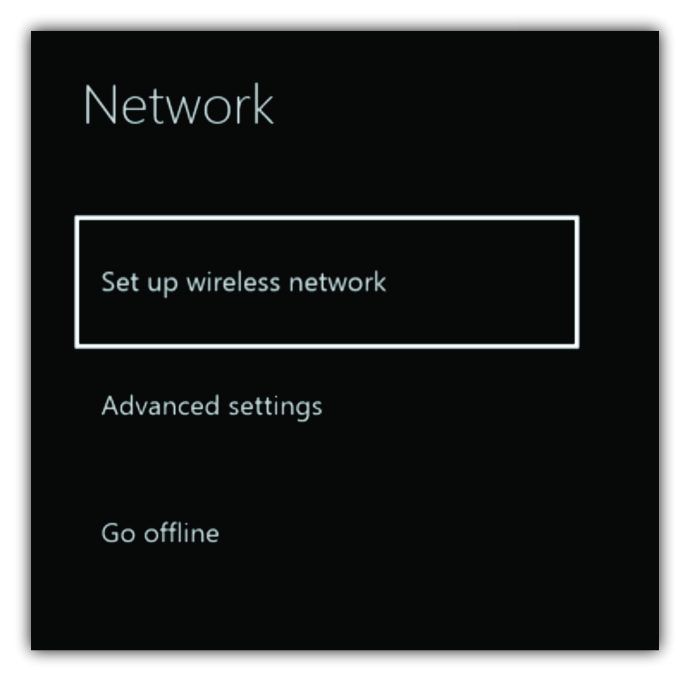
- Chọn tùy chọn Đi ngoại tuyến.
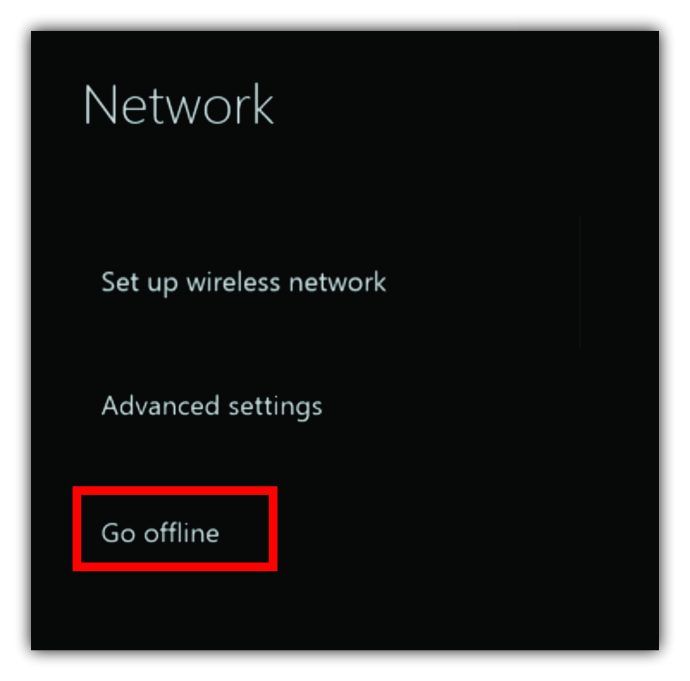
- Chờ cho đến khi bảng điều khiển ngắt kết nối.
- Khi thiết bị ngoại tuyến, hãy đợi trong 20-30 giây.
- Bây giờ, chọn Go Online và đợi Xbox của bạn kết nối lại.
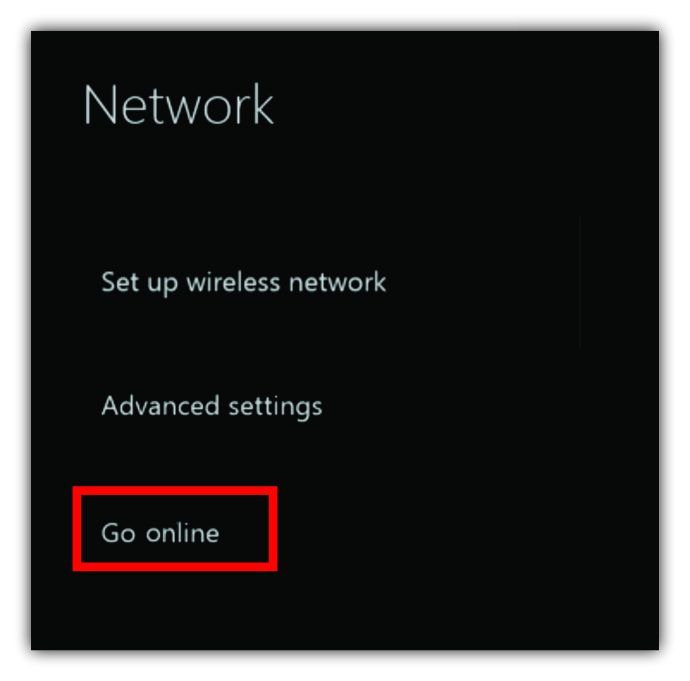
Điều này sẽ cho phép bộ định tuyến gán một địa chỉ IP mới cho bảng điều khiển của bạn, cho phép nó đạt được ping thấp hơn.
Cách giảm Ping của bạn trên PC
Vì hầu hết các đề xuất từ phần đầu tiên của bài viết này cũng liên quan đến PC, bạn nên thử tất cả chúng trước. Nếu họ không giúp, đây là một điều khác mà bạn có thể thử.
Vì máy tính của bạn có thể đang sử dụng một số loại tường lửa hoặc phần mềm chống vi-rút hoặc thậm chí là cả hai, nên sẽ khôn ngoan hơn nếu thêm các trò chơi trực tuyến của bạn vào danh sách trắng của chúng. Nhờ đó, tường lửa và / hoặc phần mềm chống vi-rút sẽ coi giao tiếp giữa trò chơi và máy chủ của trò chơi là lưu lượng truy cập thông thường. Điều này sẽ làm giảm số lần quét bảo mật, do đó ngăn chặn việc giảm tốc độ kết nối có thể gây ra ping cao.
Làm thế nào để giảm Ping của bạn trong Valorant
Nếu bạn đang gặp phải tình trạng ping cao trong Valorant, bạn không thể làm gì nhiều ngoài các bước bạn có thể tìm thấy trong các phần ở trên. Xem qua từng cái trong số chúng, đặc biệt là tập trung vào việc kết nối với các máy chủ gần bạn nhất về mặt địa lý.
Cách giảm Ping của bạn trong Minecraft
Để giải quyết độ trễ trong phiên Minecraft của bạn do ping cao, hãy thử giảm đáng kể cài đặt đồ họa trong trò chơi. Nếu ping cao vẫn tiếp diễn, bạn sẽ biết rằng đó không phải là cài đặt trò chơi gây ra điều này.
- Trong khi chơi trò chơi, hãy mở menu chính, chọn Tùy chọn và đi tới Cài đặt video.
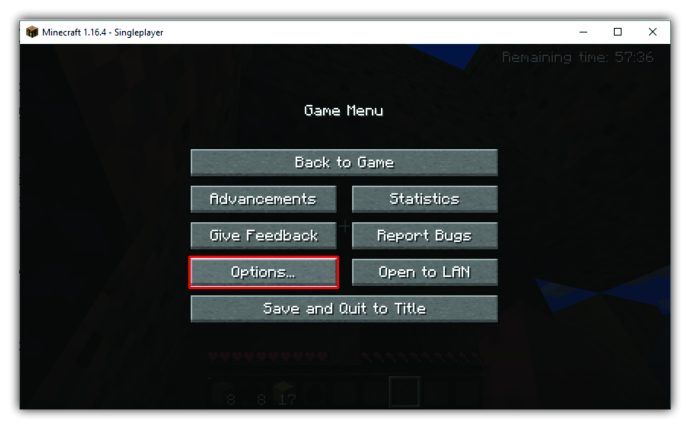
- Đặt Đồ họa thành Nhanh.
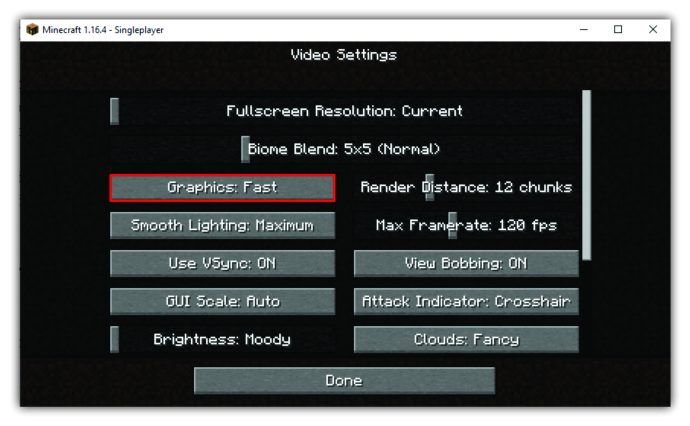
- Tắt Chiếu sáng mịn.
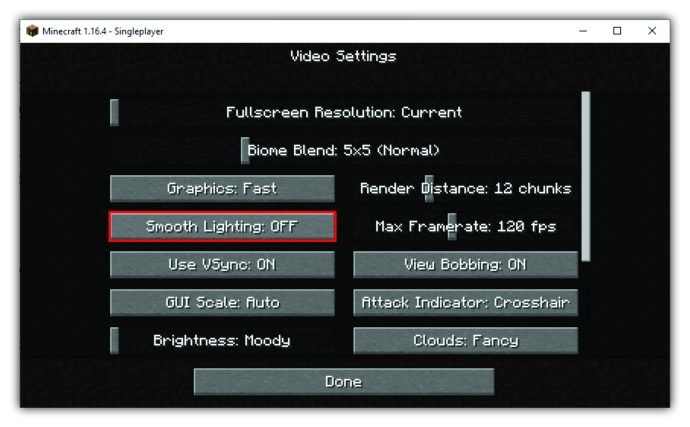
- Giảm đáng kể khoảng cách kết xuất.
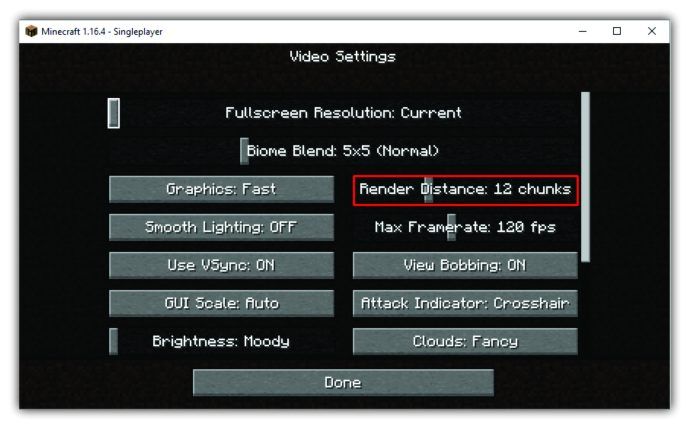
- Đặt Tốc độ khung hình thành 60.
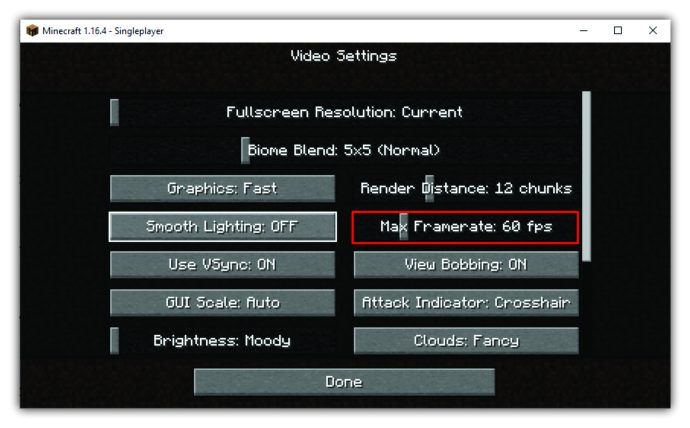
Nếu trò chơi không bị lag nữa, bạn có thể quay lại cài đặt video và bắt đầu tăng một số tùy chọn cho đến khi tìm được điểm cân bằng phù hợp.
Câu hỏi thường gặp bổ sung
Giảm Ping có nghĩa là gì?
Giảm ping có nghĩa là thiết lập chất lượng kết nối tốt hơn giữa máy tính của bạn và máy chủ trò chơi mà bạn đang sử dụng.
Làm cách nào để giảm Ping của tôi?
Khi nói về việc giảm ping, điều này cũng có nghĩa là bạn đang cố gắng cải thiện tốc độ kết nối của mình. Như đã đề cập ở trên, bạn có thể giảm ping của mình theo nhiều cách khác nhau. Nếu sử dụng Wi-Fi, hãy thử di chuyển bộ định tuyến của bạn xung quanh hoặc kết nối bộ định tuyến với máy tính của bạn bằng cáp Ethernet. Ngoài ra, hãy đảm bảo kết nối với các máy chủ dành riêng cho khu vực của bạn hoặc các máy chủ gần đó về mặt địa lý.
Tại sao ping của tôi quá cao?
Có thể có nhiều lý do cho điều này, trong đó phổ biến nhất bao gồm bắt sóng Wi-Fi kém, nhiễu mạng từ các thiết bị lân cận hoặc kết nối với máy chủ cách xa bạn. Ngoài ra, cài đặt đồ họa của trò chơi có thể quá cao, khiến trò chơi thỉnh thoảng bị lag.
làm thế nào để thiết lập lại vận mệnh dũng cảm 2
Ping cao hơn tốt hơn Ping thấp hơn?
Không, không phải vậy. Ping cao hơn cho bạn biết cần bao nhiêu thời gian để máy tính của bạn gửi tín hiệu đến máy chủ. Nếu mất nhiều thời gian hơn bình thường, bạn sẽ có giá trị ping cao hơn. Bạn muốn giữ nó ở mức thấp nhất có thể, nghĩa là gần như không có độ trễ trong giao tiếp giữa máy tính của bạn và máy chủ.
Giữ Ping của bạn giảm
Hy vọng rằng bây giờ bạn đã biết cách giảm ping của mình khi chơi trò chơi điện tử. Cho dù đó là sự cố với cài đặt mạng của bạn hay điều gì đó cụ thể với trò chơi bạn đang chơi, rất có thể bạn sẽ xoay sở để giải quyết vấn đề.
Chỉ cần lưu ý rằng hầu hết thời gian, vấn đề ping xuất phát từ kết nối mạng kém, chứ không phải do chính trò chơi. Và đôi khi, lỗi hoàn toàn không phải do bạn - máy chủ mà bạn đang sử dụng có thể đang gặp sự cố tại thời điểm đó.
Bạn đã quản lý để giảm ping của mình chưa? Trò chơi nào bạn gặp vấn đề với ping nhất? Hãy chia sẻ kinh nghiệm của bạn trong phần bình luận bên dưới.